Idag kommer vi att prata om en mycket användbar funktion. Det kallas en mobil hotspot. Dess huvudsakliga syfte är att skapa en åtkomstpunkt för distribution av Internet via Wi-Fi till andra enheter. Det vill säga, med det här verktyget kan du snabbt skapa ett nätverk för att ansluta en bärbar dator, surfplatta, smartphone och andra prylar. Självklart behöver du det inte ens! Samtidigt, om du förstår väl och fördjupar dig i alla nyanser av hur den här funktionen fungerar, kommer du knappast att använda några andra metoder för att skapa en åtkomstpunkt. Det är så bekvämt och användbart.
Faktum är att möjligheten att aktivera en mobil hotspot länge har varit en standardfunktion i Windows. Åtminstone kan redan ägare av PC och bärbara datorer med "sju" och XP dra nytta av detta. Men då togs denna funktion bort från gränssnittet för Windows 8 och till och med de första versionerna av "dussinen". Som ett resultat, för att skapa en åtkomstpunkt, var det nödvändigt att "vända sig för att få hjälp" till programvara från tredje part eller kommandoraden.
Slutligen, i augusti 2016-uppdateringen till Windows 10, åtgärdades situationen. Det fanns en funktion för mobil hot-spot. Dess kärna är att låta enheten enkelt dela Internet med andra prylar. Håller med, det är väldigt bekvämt. En PC eller bärbar dator "blir routrar". I sin tur kan användaren spara på köpet av denna utrustning.
Därför är en mobil hotspot oumbärlig i de fall du inte använder en router, och tillgången till Internet sker med hjälp av en kabelanslutning. När allt kommer omkring räcker det att aktivera den här funktionen på huvudenheten och du kan snabbt skapa ett helt wifi-nätverk för att ge tillgång till World Wide Web och andra prylar. Till exempel en smartphone eller surfplatta med vilken du fritt kan röra dig i ditt hem eller på kontoret.
Hur ställer jag in och aktiverar Windows Mobile Hotspot?
Så innan du aktiverar hotspot-funktionen måste du:
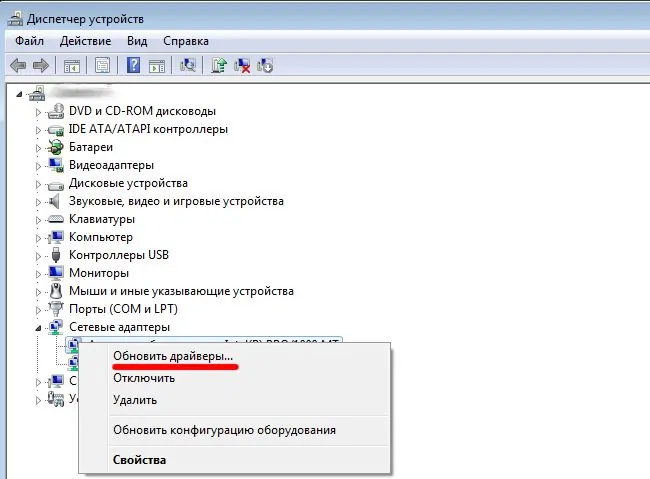
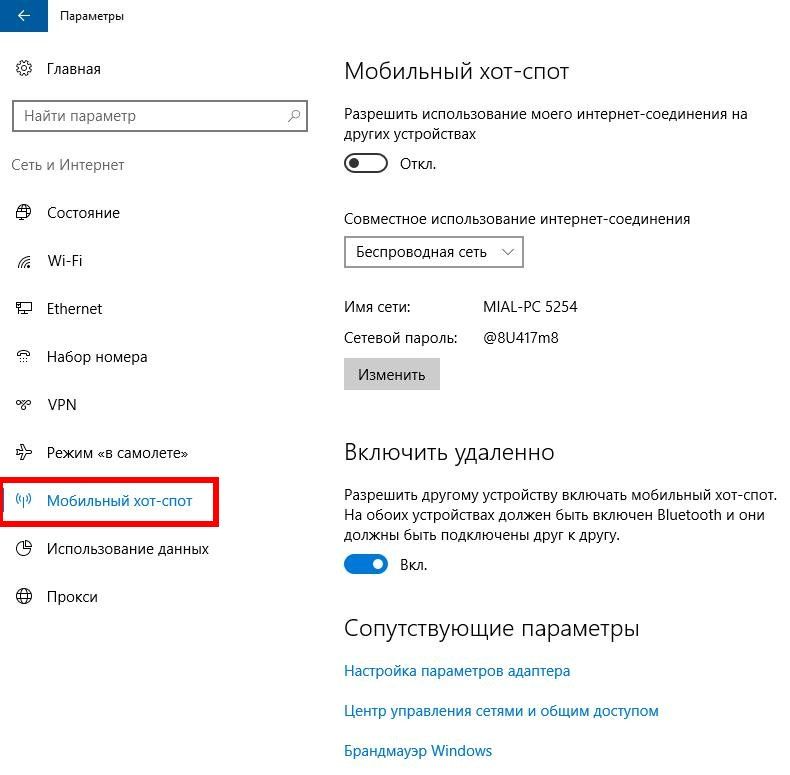
På allt detta. Nu kan du försöka ansluta till nätverket från vilken annan enhet som helst. Huvudsaken är att den stöder Wi-Fi. Hur många enheter kan anslutas samtidigt? Fler än 8 kommer inte att fungera. Förresten, alla enheter som är anslutna till åtkomstpunkten kommer att visas i avsnittet "Mobil Hot Spot". Det kommer också att stå här:
- deras nummer,
- enhetsnamn,
- MAC-adresser.
Frekvensproblem och hur man löser dem
Det är inte alltid möjligt att sätta upp en mobil hotspot första gången. Det finns flera anledningar till detta. I grund och botten möter användare följande problem:
- Hotspot kan startas, men enheter kan inte ansluta till den. Testa att inaktivera ditt antivirusprogram först. Om inget hände, så ligger orsaken troligen i felen med att få IP-adressen. Vi rekommenderar att du går till "Nätverksanslutningar". Hitta det alternativ du behöver och ställ in automatiskt mottagande av IP och DNS i inställningarna. Sedan glöm inte eller PC. Kontrollera även om du anger rätt lösenord när du ansluter.
- Enheter "ansluter" till det skapade Wi-Fi-nätverket, men Internet fungerar inte, webb -sidor laddas inte. I det här fallet bör du kontrollera inställningarna för att dela World Wide Web. Det är också möjligt att du har valt fel typ av Internetanslutning du använder. Så gå till Inställningar/Mobil Hotspot.
- När du skapar en åtkomstpunkt dyker ett fel upp som säger att det inte finns någon internetanslutning. Detta är ett ganska vanligt problem. Det verkar som att användaren gör allt korrekt, men när den är påslagen visas felet "Kunde inte konfigureras ...". För att komma igång, gå till Enhetshanteraren. Se fliken "Nätverkskort" och kontrollera om alla är aktiverade, om alla drivrutiner är uppdaterade. Om någon adapter är inaktiverad, eller om den senaste programvaran inte är installerad för den, kan detta orsaka ett fel. Dessutom fungerar "Mobil Hot Spot"-funktionen ofta inte om det finns en höghastighetsanslutning till Internet. Försök i så fall att starta åtkomstpunkten på annat sätt. Till exempel genom CMD, det vill säga kommandoraden. I den här situationen är detta den bästa lösningen.
- Vid aktivering visas ett fel, vilket indikeras av inskriptionen "Kan inte ställa in en mobil hotspot. Slå på WiFi." Kanske det svåraste problemet att lösa. På vissa datorer provade vi en mängd olika metoder för att fixa det. Som ett resultat blev det möjligt att ge åtkomst till World Wide Web till andra enheter endast med hjälp av kommandoraden.
- Det fungerar inte att distribuera Wi-Fi via en hotspot om Internet är konfigurerat efter 3 g eller 4 g modem (vanligtvis visas ett fel, vars kärna är att denna anslutning inte kan delas). Först av allt, starta om internetanslutningsprocessen. Om det inte hjälper så handlar allt om programvaran som följer med modemet. Det kan vara olika applikationer från Beeline, Megafon, Yota och andra operatörer. Så om du konfigurerar Internet via dem, ser i de flesta fall inte hotspot dessa anslutningar. Därför bör sådan programvara överges. Samtidigt är det bäst att konfigurera Internet med Windows.
Om du inte kan ställa in en åtkomstpunkt via en "mobil hotspot" på något sätt, eller om du stöter på ett okänt problem som vi inte pratade om ovan, kan du ta till för att återställa nätverket . För detta behöver du:
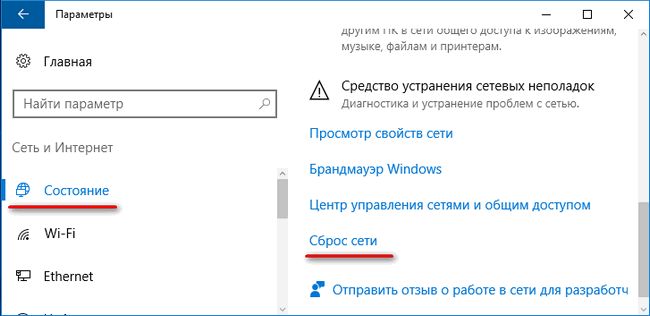
Enheten kommer att starta om. Drivrutiner kommer att installeras om. Se därför till att datorn eller den bärbara datorn har tillgång till Internet just nu.
Efter det bör du försöka konfigurera om åtkomstpunkten via mobil hotspot.
Hur inaktiverar man mobil hotspot?
Vi kom på hur man aktiverar och arbetar med denna användbara funktion. Du lärde dig också om de vanligaste problemen som uppstår när du skapar ett nätverk via en hotspot, och hur du åtgärdar dem. Det återstår bara att ta reda på hur man stänger av det om det behövs.
Detta görs enkelt. I avsnittet "Parametrar", i undersektionen "Mobil Hot Spot" (där du skrev ner alla inställningar), ställ omkopplaren i läge "Av". Du kan också inaktivera det i meddelandepanelen. Leta bara efter lämplig etikett, klicka på den och välj önskad knapp.




